Topp 10 måter å fikse meldinger som ikke synkroniseres mellom iPhone og iPad
Miscellanea / / April 05, 2023
Å være i et Apple-økosystem lar deg synkronisere meldinger, anrop, bilder og lagrede passord mellom iPhone, iPad og Mac. Du kan se gjennom iMessages, bankvarsler og kampanjetilbud på iPad-en din som kjører den samme Apple-kontoen. Noen ganger klarer ikke iPad å synkronisere meldinger fra iPhone. Her er de beste måtene å fikse meldinger som ikke synkroniseres mellom iPhone og iPad.
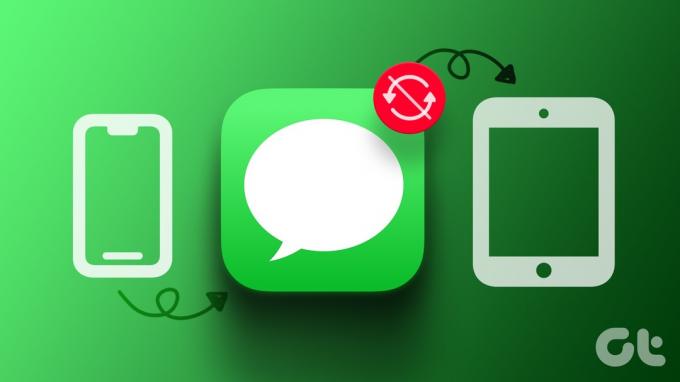
Synkronisering av meldinger på tvers av enheter er en av de fine bekvemmelighetene i Apples programvareøkosystem. Du kan gå glipp av viktige varsler når meldinger slutter å synkronisere mellom iPhone og iPad. La oss fikse problemet og sørge for at Messages-appen synkroniserer tekster mellom iPhone og iPad.
1. Sørg for å bruke samme Apple-konto
Du må bruke samme Apple-konto på både iPad og iPhone for å aktivere meldingssynkronisering.
Trinn 1: Åpne Innstillinger-appen på iPhone.

Steg 2: Velg kontoen din.

Trinn 3: Sjekk Apple-ID-en din.
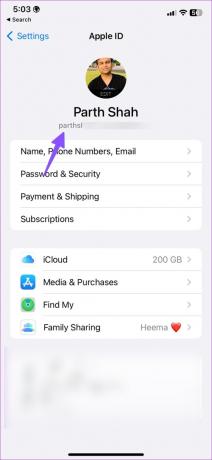
Følg trinnene ovenfor på iPad-en din og sørg for samme Apple-konto på den også.
2. Aktiver tekstvideresending til iPad
Hvis du har deaktivert tekstvideresending til iPad, vil ikke iPhone videresende meldinger til de tilkoblede enhetene. Du må aktivere tekstvideresending for iPad.
Trinn 1: Start Innstillinger-appen på iPhone.

Steg 2: Rull til Meldinger.

Trinn 3: Velg «Videresending av tekstmelding».
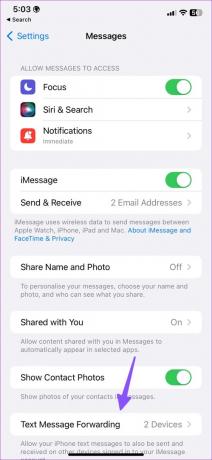
Trinn 4: Aktiver bryteren ved siden av iPad-en din.
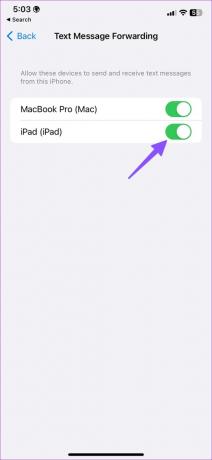
Start Meldinger-appen på nytt på iPaden din, og den vil synkronisere samtalene dine fra iPhone.
3. Slå av og på iMessages
Har du problemer med iMessage-synkronisering mellom iPhone og iPad? Du kan deaktivere og aktivere iMessage-tjenesten på iPhone og prøve igjen.
Trinn 1: Start Innstillinger-appen på iPhone.

Steg 2: Rull til Meldinger.

Trinn 3: Deaktiver iMessage-bryteren. Aktiver det etter en stund.
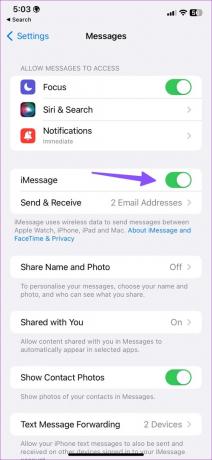
4. Sjekk iMessage-status
Hvis iMessage-servere er nede, kan du få problemer med å synkronisere de siste samtalene på iPad-en din. Apple tilbyr en dedikert side for å sjekke systemstatusen. Du kan besøke lenken nedenfor og sørge for en grønn indikator ved siden av iMessage.
Hvis iMessage viser oransje eller gul indikator, må du vente til Apple løser problemene fra slutten.
Apples systemstatus
5. Logg ut fra Apple-kontoen og logg på igjen
Du kan logge av Apple-kontoen din og logge på igjen for å løse eventuelle kontoautentiseringsproblemer. Her er hva du må gjøre.
Trinn 1: Start Innstillinger-appen på iPhone og iPad.

Steg 2: Trykk på kontoen din øverst.

Trinn 3: Rull ned og velg Logg av. Logg på med Apple-kontodetaljene dine, og meldinger synkroniseres enkelt mellom to enheter.

6. Aktiver Facetime
Hvis du har deaktivert FaceTime på iPhone, kan det forstyrre meldinger som synkroniseres på iPad.
Trinn 1: Åpne Innstillinger-appen på iPhone og iPad.

Steg 2: Rull til Facetime.
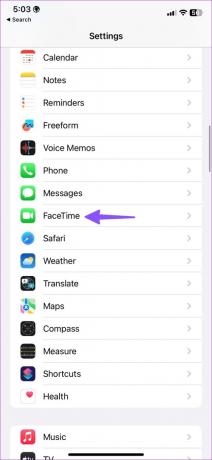
Trinn 3: Slå på bryteren ved siden av FaceTime.

7. Sjekk Internett-tilkobling på iPad
iPaden din krever en stabil internettforbindelse for å synkronisere iMessages fra iPhone. Du kan koble iPad-en til et stabilt Wi-Fi-nettverk og prøve å synkronisere iMessage igjen. Du kan også tilbakestille nettverket på iPaden ved å bruke flymodus.
Trinn 1: Sveip ned fra øverste høyre hjørne av iPad.
Steg 2: Aktiver flymodus og deaktiver den.
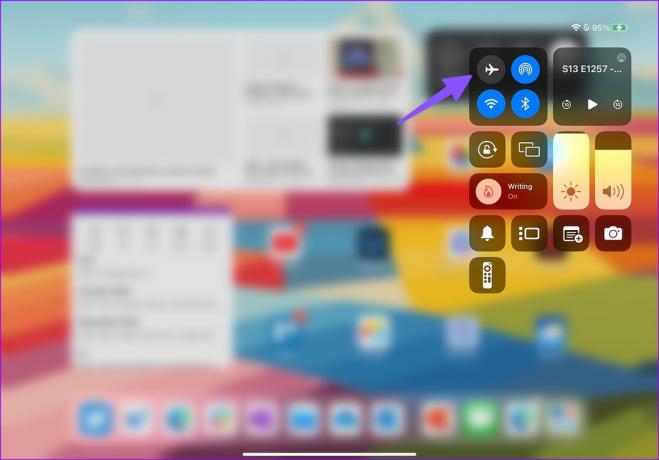
8. Rydd plass på iPad
Hvis du har lastet ned dusinvis av Netflix-serier eller Spotify-spillelister, kan du snart gå tom for plass på iPad-en din. Det kan føre til at meldinger ikke synkroniseres. Slik kan du sjekke og administrere lagring på iPad.
Trinn 1: Åpne Innstillinger-appen på iPad og trykk på Generelt fra venstre sidefelt.
Steg 2: Trykk på «iPad-lagring».

Trinn 4: Sjekk en detaljert lagringsoversikt fra følgende meny.

Åpne en skyldig app og velg Last ned app for å frigjøre plass.
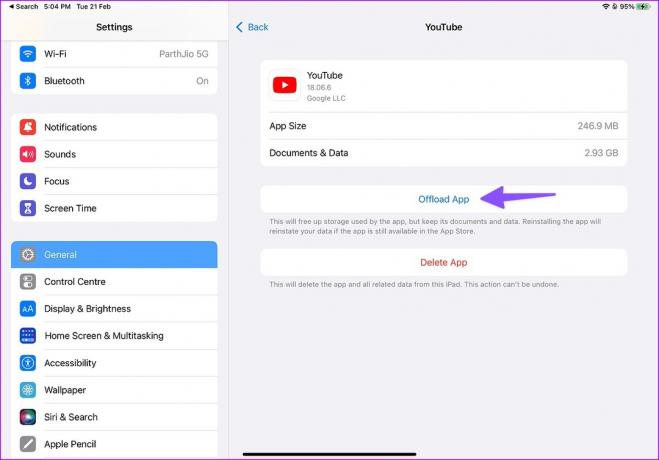
9. Tilbakestill nettverksinnstillinger
Hvis meldingene dine fortsatt ikke synkroniseres mellom iPhone og iPad, er det på tide tilbakestille nettverksinnstillingene på begge enhetene. Vi vil bruke iPhone-skjermbilder i trinnene nedenfor. Du kan følge det samme på din iPad også.
Trinn 1: Åpne Innstillinger-appen på iPhone og iPad.

Steg 2: Bla til Generelt.

Trinn 3: Trykk på «Overfør eller tilbakestill iPhone».
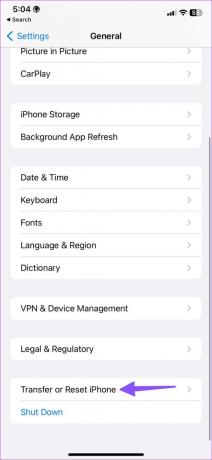
Trinn 4: Velg «Tilbakestill» og trykk på «Tilbakestill nettverksinnstillinger».
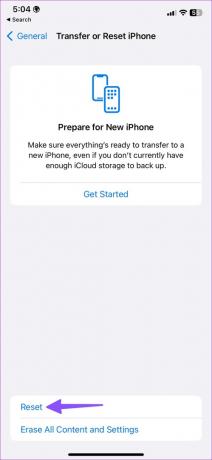
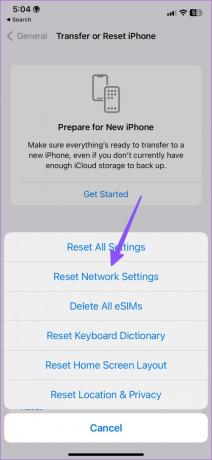
Utfør det samme på din iPad og begynn å synkronisere meldingene dine uten feil.
10. Oppdater system OS
Meldinger-appen er en del av iOS og iPadOS på henholdsvis iPhone og iPad. Et utdatert OS-bygg på iPhone eller iPad kan ødelegge synkroniseringen av meldinger. Du må laste ned og installere den nyeste programvareoppdateringen.
Trinn 1: Åpne Innstillinger-appen på iPhone og iPad.

Steg 2: Bla til Generelt.

Trinn 3: Velg Programvareoppdatering og installer den ventende OS-bygningen.
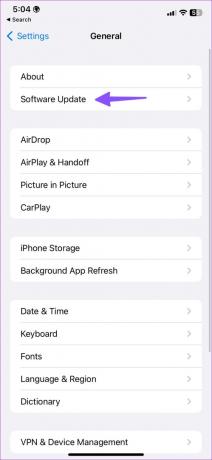
Sjekk meldingene dine på iPad
iPad som ikke synkroniserer meldinger med iPhone kan føre til forvirring og feil. Hvilket triks fungerte for deg? Del dine funn i kommentarene nedenfor.
Sist oppdatert 27. februar 2023
Artikkelen ovenfor kan inneholde tilknyttede lenker som hjelper til med å støtte Guiding Tech. Det påvirker imidlertid ikke vår redaksjonelle integritet. Innholdet forblir objektivt og autentisk.
Skrevet av
Parth Shah
Parth jobbet tidligere hos EOTO.tech og dekket teknologinyheter. Han er for tiden frilanser hos Guiding Tech og skriver om appsammenligning, veiledninger, programvaretips og triks og dykker dypt inn i iOS-, Android-, macOS- og Windows-plattformer.


